Інтернет – річ абсолютно не постійна. Будь-який сайт через різні обставини (обриви ліній електропередач, банкрутство хостера, несплата домену) може перестати працювати. У браузерах користувачів після цього відобразяться лише повідомлення про відсутність улюбленого ресурсу. Якщо ж сайт зміниться до невпізнання, а сторінку з важливою інформацієюВидалить адміністрація, ресурс продовжить свою роботу, але кінцевому споживачеві неприємностей у цьому випадку не уникнути.
Не варто хвилюватися і проклинати злий рок. Можливо, портал недоступний тимчасово, а фахівці займаються відновленням його роботи. Крім того, у кожного користувача Глобальної мережіє потужний інструмент, який дозволить отримати необхідну інформацію - кеш сайтів.
Google - мегакорпорація, потужності серверів якої мають можливість постійно сканувати Інтернет щодо появи нових сторінок і зміни старих. Додаючи ресурси до своєї бази, алгоритми не тільки індексують сайти, але й роблять їх знімки. Грубо кажучи, Google створює резервні копіїІнтернету на той випадок, якщо вихідний матеріал стане недоступним.
Кеш сайтів Google доступний для всіх без винятку. Щоб отримати доступ до будь-якої проіндексованої сторінки, в рядок пошукової системи потрібно ввести запит: . На екрані з'явиться копія сторінки, у верхній частині екрана буде показано таку інформацію:
- Дата останнього збереження, що дозволить судити, чи могла змінитися подана інформація.
- Тут же міститься посилання на знімок, в якому міститься тільки текст.
- Ще один URL покаже повний вихідний код, який зацікавить веб-майстрів.
Власникам ресурсів в Інтернеті потрібно знати, що кеш сайтів компанії Google є добровільною у використанні системою. Якщо потрібно виключити будь-які сторінки вашого порталу зі списку збережених, можна заборонити робити знімки. Для цього на сторінку необхідно додати метатег . Також заборонити або дозволити кешування можна у робочому кабінеті, якщо ви маєте відповідний обліковий запис.
Якщо вам потрібно видалити збережені знімки з кешу Google, потрібно надіслати електронного листаіз запитом, а потім підтвердити свої права на сайт.
"Яндекс"
На другому місці у списку компаній, що зберігають кеш сайтів, розташовується вітчизняний гігант індустрії. Охоплення "Яндекса" набагато менше, тому тут варто шукати в основному знімки великих ресурсів, що мають високу відвідуваність.
Просто введіть у пошуковий рядок URL потрібну сторінку і натисніть ENTER. Результати пошуку покажуть необхідний вам сайт першому місці видачі. Поряд із посиланням на нього розташовуватиметься іконка у вигляді трикутника. Натиснувши на неї та вибравши пункт меню «Збережена копія», відкриєте останній доступний знімок сторінки.
The Wayback Machine
1996 року Брюстер Кейл відкрив некомерційну організацію, яку зараз називають архівом Інтернету. Компанія займається збиранням копій веб-сторінок, відеоматеріалів, графічних зображень, аудіозаписів, програмного забезпечення. Зібраний матеріал архівується, а безкоштовний доступ до нього може отримати будь-хто.
Головна мета The Wayback Machine - збереження культурних цінностей, створених цивілізацією після поширення Інтернету, створення найповнішої електронної бібліотеки людства. На даний момент в Архіві зберігається більше 10 петабайт даних, що дозволяє користувачам ознайомитись з 85 мільярдами веб-сторінок. Це означає, що Архів - найбільш повний кеш сайтів.

Archive.org – сайт організації, на ньому можна спробувати знайти знімок необхідної сторінки. Так як зберігається не тільки остання копія, а бот переглядає ресурси періодично, можна вивчити всі зміни, зроблені на певній сторінці з часом, навіть якщо сайт не існує. У рядку пошуку бажано використовувати префікс WWW.
Dead URL
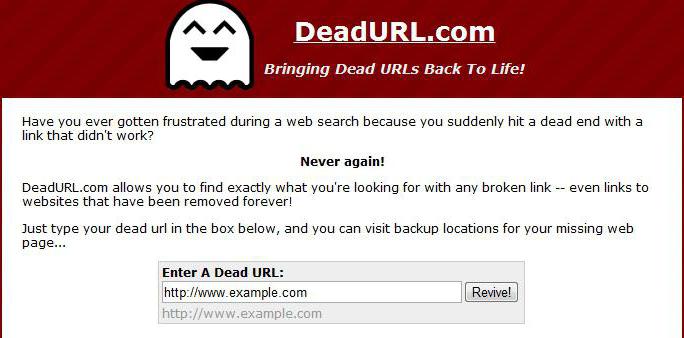
«Мертва адреса» надає користувачам схожі можливості. Скопіюйте з неробочої URL-адреси і вставте його в поле введення на сайті. Сервіс трохи подумає та видасть кілька результатів. Деякі з них посилаються на сайт Google. Інша частина наведе користувача на сторінки Архіву. Що важливо, сортується кеш сайтів за датою, а це дуже зручно.
Down Or Not
Якщо вам потрібний кеш сайтів в Інтернеті у зв'язку з недоступністю того чи іншого ресурсу, але пошуки ні до чого не призводять, варто перевірити, чи не поруч з вами проблема. Наприклад, провайдер Інтернету виконує технічні роботиабо замінює застаріле обладнання. Для перевірки, хто винен, є сенс скористатися сервісом Down Or Not (Живий чи ні).

Введіть адресу необхідного вам порталу в рядок пошуку та натисніть кнопку ENTER. Після короткого аналізу сервіс видасть результат. Слово DOWN вказує на недоступність ресурсу (тимчасову або постійну), якщо на екрані з'явиться слово UP - значить, з порталом все гаразд.
Down Ot Not виступає в ролі стороннього та неупередженого експерта, щоб визначити, що саме є джерелом проблеми.
Слово кеш можна почути досить часто в різних сферах ІТ, сьогодні ж ми розбиратимемося з кешем сторіноксайту. Сам термін означає збереження пошуковими системами копій сторінок від певної кількості, зазвичай від останнього відвідування роботом сайту. Ви можете в будь-який момент знайти та використати копію (кеш) сторінки для своїх потреб.
Це досить добре, що пошукові системи зберігають на деякий час сторінки на своїх серверах і дають нам шанс скористатися цим. На зберігання кешованих сторінок виділяється багато ресурсів та грошей, але свою допомогу вони окупають, тому що нам все одно необхідно заходити на їх пошукові системи.
Навіщо потрібен кеш (копії) сторінок.
Бувають різні ситуації під час роботи з сайтами.
Як завжди, роботи у Вас багато, а часу мало і уважності на все не вистачає. Бувають випадки, коли ведуться роботи з сайтом, припустимо зміну дизайну або дрібні редагування за шаблоном, текстом. І в один момент розумієте, що десь припустилися помилки і зник текст або зникла частина дизайну сайту. Ну буває таке і кожен, напевно, з таким мав справу.
На Наразі, Бекапів у Вас немає, у теж і не пам'ятаєте як виглядало все спочатку. В цьому випадку допомогти зможе копія сторінки, яку можна знайти в кеші як Яндекса, так і в Гугла, подивитися, як було спочатку і поправити.
Або другий випадок, Ви змінили трохи текст, для того, щоб підвищити і хочете подивитися оновилася сторінка на якій внесли зміни чи ні. Перевірити можна за допомогою сторінки, яка знаходиться в кеші, для цього шукаємо цю сторінку та дивимося на результат.
Так само буває ситуація, коли сайт не доступний з тієї чи іншої причини, а вам необхідно на нього зайти. У цьому випадку може допомогти копія сторінки, яку можна знайти нижче перерахованими способами.
Загалом, я думаю, стало ясно, що користуватися кешем сторінок потрібно і корисно.
Як знайти сторінку з кешу Гугла та Яндекса.
Спочатку давайте розглянемо як шукати в пошуковій системі Google.
Спосіб №1.
Ви заходите на сторінку пошукової системиі прописуєте адресу сторінки, яку хочете знайти і подивитися копію. Я візьму для прикладу наш сайт:
Прописуємо назву сторінки, сайту в пошуковий рядок, натискаємо “Enter” і бачимо, де відображається сторінка, яку ви шукали. Дивимося на сніпет і там де УРЛ (адреса) з права від нього є не велика стрілочка вниз, натискаємо на неї і у нас з'являється пункт "Збережена копія". Натискаємо на нього і перекине нас на копію сторінку від певного числа.
Спосіб №2.
Спосіб можна назвати напівавтоматичним, тому що необхідно скопіювати адресу, що знаходиться нижче, і замість site.ru підставити домен свого сайту. В результаті Ви отримаєте ту ж саму копію сторінки.
http://webcache.googleusercontent.com/search?q=cache:site.ru
Спосіб №3.
Можна переглядати кеш за допомогою плагінів для браузерів або онлайн сервісів. Я використовую для цих цілей.
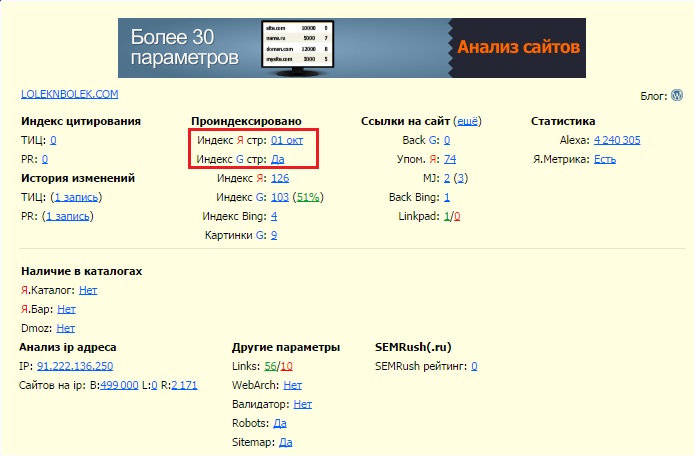
Тут можна подивитися, коли останній раз заходив робот на ресурс, відповідно і копія сторінки буде за це число.
Тепер розглянемо як шукати кеш у пошуковій системі Яндекс.
Спосіб №1.
Спосіб такий самий як і для системи Google. Заходимо на сторінку пошукової системи та прописуєте адресу сторінки, яку хочете знайти та подивитися копію. Знову візьму для прикладу наш сайт та пропишу:
Прописуємо назву сторінки, сайту в пошуковий рядок, натискаємо “Enter” та бачимо пошукову видачу, де відображається сторінка, яку ви шукали. Дивимося на сніпет і там де УРЛ (адреса) з права від нього є не велика стрілочка вниз, натискаємо на неї і у нас з'являється пункт "Збережена копія". Натискаємо на нього і перекине нас на копію сторінку від певного числа.

Спосіб №2.
Використовуємо додаткові плагіни для браузерів. Читайте трохи вище так само як і для Google.
Якщо сторінка не знаходиться в , то велика ймовірність того, що її немає і в кеші. Якщо сторінка була раніше в індексі, то, можливо, вона збереглася в ньому.
Як очистити кеш в Яндексі та Гуглі.
Буває необхідно прибрати сторінку з кешу Яндекса або Гугла або взагалі приховати сторінку, яка раніше індексувалася та кешувалась від сторонніх очей. Для цього необхідно дочекатися, поки пошукова система сама викине цю сторінку природним шляхом, якщо Ви її попередньо видалили. Можна заборонити індексувати сторінку у файлі або використовувати тег:
Тільки дивіться акуратно з тегом, не поставте його в загальний шаблон сайту, бо буде заборона кешування всього сайту. Для цих цілей найкраще використовуйте додаткові плагіни або програмістів, які раніше займалися такою роботою.
Тепер давайте подивимося як засобами пошукової системи Google та Яндекс можна очистити кеш (очистити, видалити сторінку).
Пошукова система Googleдо цього питання підійшла з правильного боку і створила такий інструмент як Видалити URL-адресу» Webmaster Tools. Щоб ним скористатися, необхідно зайти в інструменти вебмайстра за адресою:
www.google.com/webmasters/
![]()
Для того, щоб очистити кеш або видалити повністю сторінку (а також можна відразу видалити і очистити кеш разом), необхідно натиснути на кнопку « Тимчасово приховати» та ввести url адресу сторінки яку необхідно очистити та натиснути кнопку « Продовжити«.
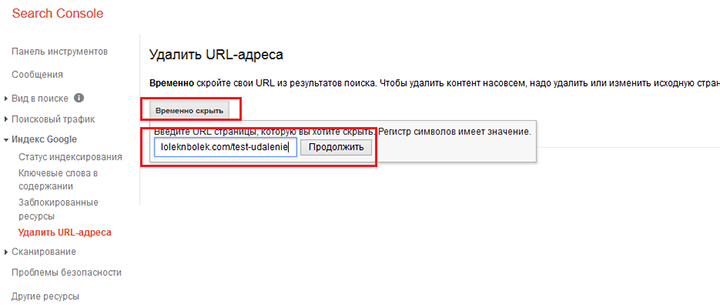
Тепер у цьому вікні при натисканні на список Тип запиту» можна побачити кілька способів видалення та очищення як сторінки з індексу гугла так і очищення кеша.
- Якщо Вам необхідно повністю видалити сторінку та cache, використовуємо перший спосіб.
- Якщо необхідно просто очистити його, використовуємо другий спосіб. Як правило, для нашого прикладу потрібно використовувати саме його. Сторінка залишається в індексі, але кеш видаляється і при наступному приході робота вона знову з'явиться там.
- Якщо потрібно тимчасово приховати, використовуємо третій спосіб. Використовується в тому випадку, коли не встигають заповнені сторінки якісним контентом. В даному випадкуприховати її на деякий час краще.
Як тільки вибираєте один із способів, в даному випадку 2й, натискаємо на кнопку « Відправити запит«.
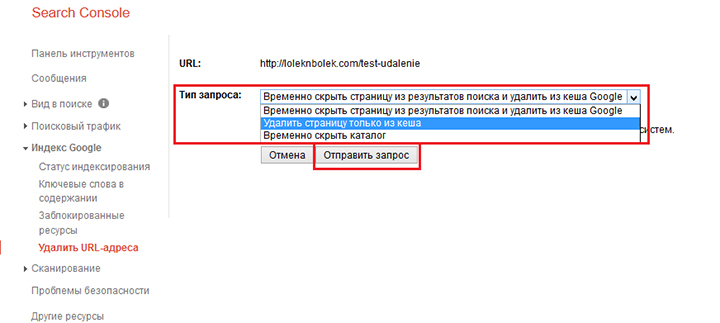
Після натискання отримуємо сторінку, де можна побачити, що ця сторінка додана на видалення з кешу і знаходиться в статужі « Очікування“. Тепер залишається лише чекати. Як правило дана процедуразаймає від кількох хвилин до кількох годин.
Якщо Ви не правильно вказали сторінку і хочете зробити скасування, можна натиснути на кнопку « Відміна«.

Після того як ви займете в інструмент «Видалити URL-адреси», можна буде побачити статус «Виконено». Це означає, що робот Гугл зайшов на сторінку та очистив її історію.
Очистити (видалити) сторінку Yandex
Пошукова система Яндекс має схожий інструмент в інструментах для вебмайстрів, але тут є одне «АЛЕ». Очищення кешу як такого немає, можна повністю видалити сторінку з індексу ПС і при цьому відійде вся її історія.
Для того, щоб скористатися даним інструментом, необхідно зайти в Yandex webmaster за посиланням:
webmaster.yandex.ua/delurl.xml
та у рядок ввести необхідний урл.
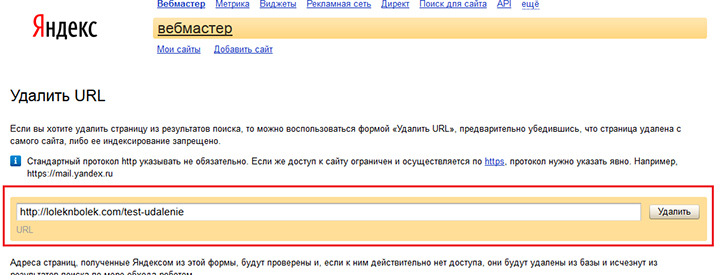
Пошукова система виключить цю адресу через деякий час "АП". Як правило, у Яндекса на це йде кілька нею, тому необхідно буде почекати.
Якщо у Вас є запитання, задавайте їх у коментарях, ми завжди на зв'язку!
Корисне посилання: Московський юрист кинув круту роботу та викладає медитацію онлайн. Навчив - БЕЗКОШТОВНО! – вже 20 000 осіб. Спробуйте й Ви!
У найзначнішого у світі пошукача «всі ходи записані» — інформація, що потрапила в поле зору пошукових. роботів Google, раз і назавжди зберігається у вигляді збереженої копії. Ця копія іноді дуже потрібна веб-журналістам, щоб отримати важливі, але вже видалені відомості. Але як отримати доступ до них? Як шукати кеш Google?
Збережена копія
Якщо ви шукаєте щось через Google, то знайти збережену копію можна і через звичайний пошуковий інтерфейс. Натисніть на зелений трикутник праворуч від посилання на сайт, потім на напис «Збережена копія». Натисніть на неї і подивіться резервну копію наявної інформації, яка потрапила в чіпкі лапи «гугла».
Пошук через адресний рядок

Є два способи:
Спосіб №1
Введіть адресний рядок свого веб-браузера (Ghrome, Safari, Mozilla, Internet Explorer, Opera і т.д.) наступну інформацію:
http://webcache.googleusercontent.com/search?q=cache:http://сайтЗамість сайт підставте потрібний вам сайт.
За бажанням можна переглянути версію сторінки без графіки (тільки текст, свого роду режим Readability). Для цього достатньо натиснути на «Текстова версія» у верхньому правому кутку екрана.
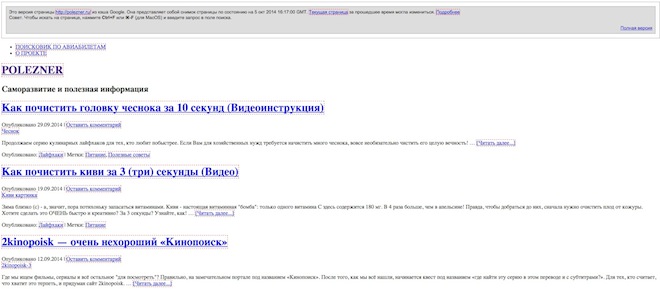
Спосіб №2
У браузері перед адресою сторінки допишіть слово cache: ». В результаті, замість самої сторінки відкриється її копія в кеші Google. Наприклад:

Важливо: Google у вашому браузері повинен бути за замовчуванням. Якщо у вас не так - вводьте «cache:» та адресу сторінки в пошуковому рядкуна google.com.
От і все! Тепер ви можете шукати в веб-кеші Googleвсе, що захочете - і коли захочете.
P.S. Бажаєте, щоб запит на кеш Googleзавжди був під рукою? Додайте цю сторінку до закладок. Як це зробити швидко та ефективно? Для Мас працює поєднання клавіш Cmd + D, для Windows - Ctrl + D.
Багато користувачів ВКонтакте зберігають фотографії тільки в альбомах профілю, не маючи резервних копій файлів на комп'ютері, тому видалення знімків часто призводить до повної втрати цінних кадрів. Але навіть якщо ви видалили фото в контакті, можна спробувати його відновити.
Швидке відновлення
Відразу після видалення фотографії над нею з'являється кнопка «Відновити», натискання якої повертає знімок назад на сторінку в Контакті.
Однак, якщо ви оновите сторінку або відкриєте наступне фото, кнопка «Відновити» зникне. Разом із нею зникне можливість повернути знімок назад до альбому ВК. Якщо ви видаляєте відразу весь альбом, то жодної кнопки відновлення не з'явиться, так що будьте уважні і не робіть необдуманих дій.
Збережена копія в Google
Якщо ви не забороняли в настройках профілю ВКонтакті індексацію сторінки пошуковими машинами, можна спробувати знайти віддалене фото за допомогою копії, яку автоматично створює Google.
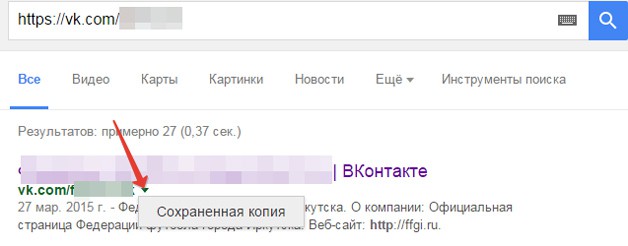
В окремій вкладці з'явиться копія сторінки в Контакті, яку створив Google автоматично. На жаль, не можна вибрати дату резервного копіювання. Але якщо копія зроблена, коли альбом ще був на сторінці ВК, можна зайти в нього і зберегти потрібні знімки на комп'ютер.
Перегляд кешу браузера
Якщо в Google не збереглася копія вашої сторінки ВКонтакті, спробуйте знайти віддалені фотографії в кеші браузера, яким ви користувалися для входу до облікового запису ВК. Будь-яке відкрите вами фото зберігається у тимчасових файліввеб-браузера, тому якщо ви дивилися знімки в Контакті, ви зможете відновити їх через програму для перегляду кеша браузера.

Щоб відновити фото, видалені зі сторінки в Контакті, клацніть правою кнопкою. Можна відкрити фотографію в браузері, вибравши пункт Open Link, або зберегти зображення відразу на комп'ютер, натиснувши Cope Selected і вказавши папку. 
Альбом ВК знайти і відновити в такий спосіб теж не вдасться: можна знайти лише окремі фотографії. Тому, видаляючи альбом у Контакті, подумайте добре, чи не пошкодує ви потім про це рішення. Бажано зберегти окремо потрібні фотографії та картинки, щоб після видалення можна було за потреби швидко повернути їх на сторінку ВКонтакте.




